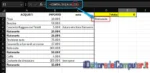Usi Excel (quasi) tutti i giorni… ma sei sicuro di usarlo davvero come si deve? Oppure lo sfrutti per l’1% delle sue possibilità?
No, non ti sto dando del principiante, ci mancherebbe! 😄
Ma se il tuo rapporto con Excel 📊 si limita a qualche SOMMA qua e là, forse non sai che esistono formule che possono farti risparmiare ore di lavoro… e di vita!
Io le chiamo le “formule intelligenti”: sono quelle che fanno il lavoro sporco al posto tuo, che sanno dove recuperare i dati, in che modo contare e come rispondere senza farti perdere la pazienza.
In questo articolo ti porto con me in un viaggio tra le 5 funzioni di Excel che ogni persona dovrebbe conoscere e sì, alla fine ce n’è anche una bonus perché, dopo il dolce, un ammazzacaffè ci sta sempre bene!
Che tu gestisca un budget familiare, un report aziendale, la lista della spesa o i conti del bar, ti prometto che da oggi Excel sarà al tuo fianco per darti una mano importante. Certo, prima dovrai capire a cosa serve ciascuna formula… ma seguendomi vedrai che non te ne pentirai!
🦸♂️ Mettiti comodo, apri il tuo foglio di calcolo… e preparati a ottenere super poteri digitali!
Iniziamo!
📌 1. SOMMA.SE – Somma solo cosa ti interessa 🧮
🔍 Cosa fa?
Ti permette di sommare solo i valori che rispettano una certa condizione. In pratica, Excel fa selezione e calcolo in un colpo solo, senza bisogno di filtri o complesse tabelle pivot! È come avere un contabile personale… ma che non fa una pausa caffè di 30 minuti ogni ora!
🕵️♂️ Quando usarla?
- Se vuoi sapere quanto hai speso solo in ristoranti durante il mese.
- Se hai un elenco di ordini clienti e ti serve sapere la somma di uno specifico cliente.
- Se gestisci progetti diversi e vuoi monitorare le spese per uno solo
🧪Formula base:
=SOMMA.SE(A2:A100;"Ristorante";B2:B100)
📌 A2:A100 → intervallo in cui cercare il criterio (es. “Ristorante”)
📌 “Ristorante” → la condizione da soddisfare
📌 B2:B100 → intervallo dei valori da sommare
Nell’esempio di questa immagine, potete vedere che ho sommato le spese di questo periodo e automaticamente mi calcola la cifra solo delle spese “Ristorante”. Volendo invece che cercare Ristorante si potrebbe mettere direttamente l’identificatore della cella… però in questo momento la tengo semplice!
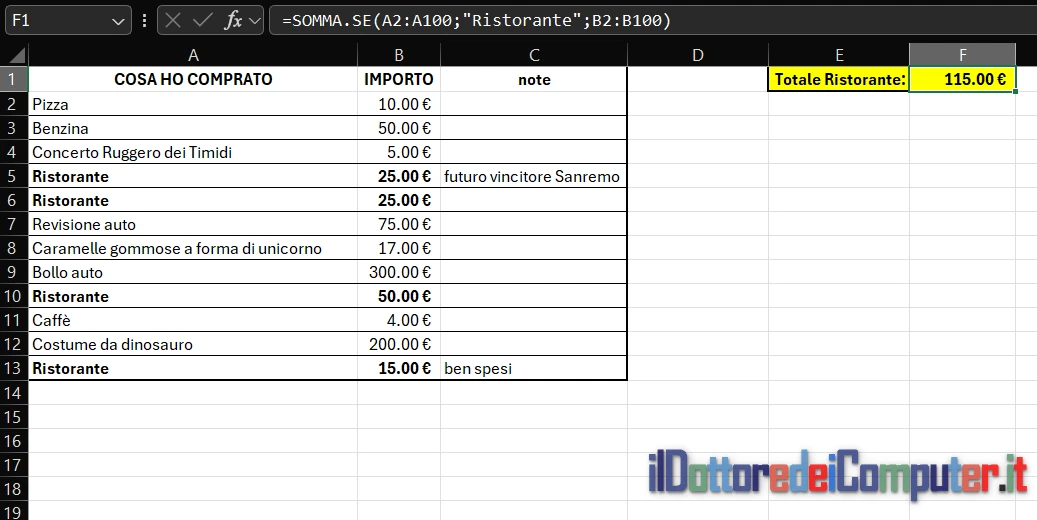
💡 Consiglio pratico del Doc:
👉 Crea una lista a discesa (menu a tendina) con le categorie di spesa più comuni:
“Supermercato”, “Bollette”, “Affitto”, “Svago”…
Poi collega SOMMA.SE alla categoria selezionata, così puoi cambiare voce e vedere subito quanto hai speso in quella specifica.
In questo modo hai un cruscotto perfetto per chi vuole tenere d’occhio le finanze senza avere mal di testa! 💰
📌 2. CONTA.SE – Scopri quante volte hai fatto qualcosa😅
🔍 Cosa fa?
CONTA.SE ti dice quante volte compare un certo valore in un intervallo di celle.
Non importa se è “Bolletta”, “Pizza” o “Benzina”: lui le trova tutte e te le conta, senza battere ciglio.
Una funzione perfetta per evitare errori manuali, risparmiare tempo e, perché no, scoprire verità scomode (“Ma davvero ho mangiato fuori casa 20 volte in un mese?”).
🕵️♂️ Quando usarla?
- Se vuoi sapere quante volte hai pagato la bolletta della luce durante l’anno (o quante te ne sei dimenticato 🙈)
- Se lavori in un negozio o magazzino e vuoi sapere quanti ordini ci sono per un prodotto specifico
- Se tieni un registro delle presenze dei tuoi collaboratori e vuoi sapere quanti giorni è stato presente il rag. Scarpelli (o assente…)
- Se devi contare quanti utenti hanno scelto una determinata opzione in un sondaggio (es. “Windows”, “MacOS” o “Linux”)
🧪 Formula base:
=CONTA.SE(A:A;"Pizza")
📌 A:A → intervallo in cui cercare il valore (in questo caso, tutta la colonna A)
📌 “Pizza” → valore da contare. È anche possibile usare una cella come riferimento, invece del testo tra virgolette.
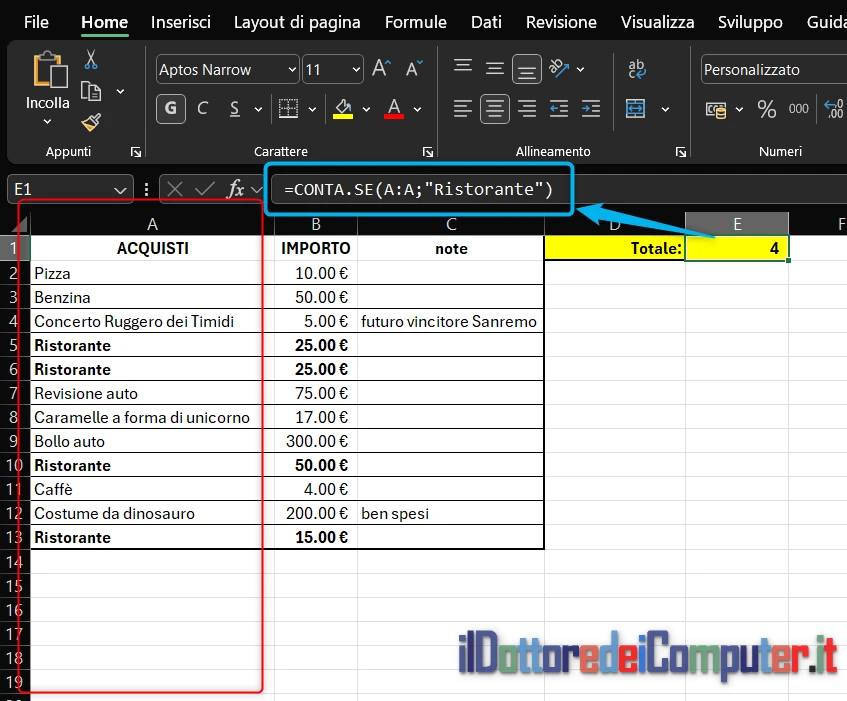
🛠️ Se vuoi fare il salto di qualità, puoi anche collegarlo a un menu a tendina come per SOMMA.SE (vedi formula vista prima): selezioni la categoria e CONTA.SE ti dice quante volte compare. In questo caso la formula deve essere, a titolo di esempio:
=CONTA.SE(A:A;D2)
Dove “D2” è la cella che contiene il valore da cercare. Ti metto immagine di esempio:

💡 Consiglio pratico del Doc:
Abbina CONTA.SE con la formula SE e “&“, e otterrai un messaggio automatico, nell’esempio specifico ti dice quante volte hai mangiato al ristorante (oppure “nessuna cena fuori” se non ci sei mai andato).
=SE(CONTA.SE(A:A; "Ristorante")=0; "Nessuna cena fuori 🤔"; "Hai mangiato fuori " & CONTA.SE(A:A; "Ristorante") & " volte 🍝")
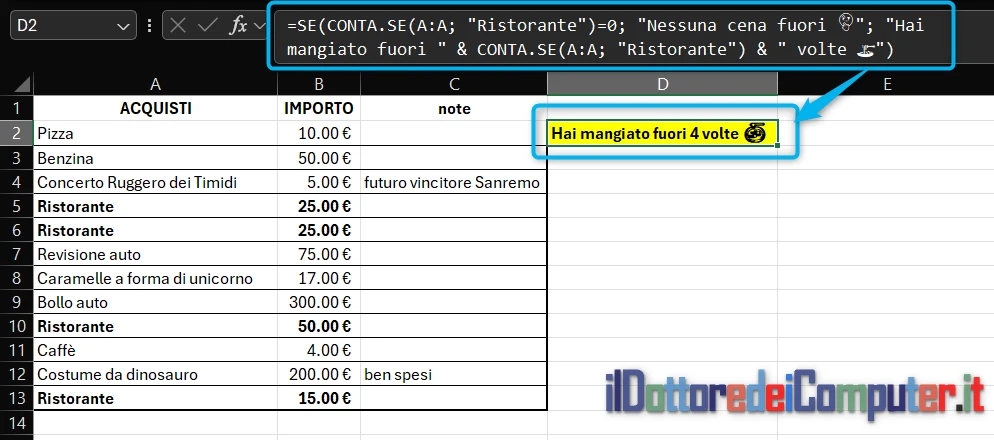
🔥 Risultato: Excel ti avvisa automaticamente se hai mangiato fuori casa. Sì capisco, potevo inventarmi qualche esempio più utile. Ma puoi personalizzare il messaggio come vuoi: ad esempio, per sapere se hai dimenticato di pagare una bolletta!
Questa funzione è perfetta per chi gestisce scadenze, abbonamenti o pagamenti mensili.
📌 3. CERCA.VERT – Cerca un Valore e Riporta il valore di una Cella a Destra 🔍
🔍 Cosa fa?
Con CERCA.VERT tu gli dici cosa vuoi cercare, e lui ti restituisce il dato collegato.
Funziona solo in verticale (da cui il nome “VERT”) e cerca da sinistra verso destra in una tabella. Non il contrario!
È una delle funzioni più usate… ma anche tra le più fraintese!
🕵️♂️ Quando usarla?
- Se vuoi trovare il prezzo di un prodotto conoscendo solo il suo codice
- Se hai un database clienti e ti serve recuperare un numero di telefono o un indirizzo partendo dal nome
- Se devi associare un codice ordine alle sue informazioni (data, importo, stato)
- Se hai un listino prezzi che viene aggiornato ogni mese e vuoi collegarlo automaticamente alle tue fatture
👉 In pratica: se hai un’informazione chiave (tipo un codice o un nome) e vuoi sapere qualcosa che sta sulla stessa riga, CERCA.VERT fa al caso tuo.
🧪 Formula base:
=CERCA.VERT(3;A:B;2;FALSO)📌 “3” → è il valore che stai cercando (può anche essere non un valore bensì una cella, tipo A1)
📌 A:B → è l’intervallo della tabella dove cercare, in queste caso le colonne A e B. La prima colonna è quella dove cercare il valore.
📌 2 → è il numero della colonna da cui vuoi restituire il valore (contando da sinistra, nel mio esempio è quindi la colonna B)
📌 FALSO → indica che vuoi una ricerca esatta (trova solo se il valore corrisponde esattamente)

✅ Esempio pratico:
Hai una tabella clienti così:
| Codice Cliente | Nome | Telefono |
|---|---|---|
| C001 | Yari Scarpelli | 345.XXXXXXX |
| C002 | Michele Bellodi | 329.XXXXXXX |
Vuoi trovare il numero di telefono del cliente C002?
Scrivi:
=CERCA.VERT("C002"; A2:C100; 3; FALSO)
Risultato: 329.XXXXXXX💡 Attenzione: la colonna da cui estrai il dato deve stare a destra rispetto alla colonna in cui cerchi.
Se il dato che cerchi è a sinistra, CERCA.VERT… ti fa un bel ciaone e non visualizzi nulla😅
⚠️ Limiti di CERCA.VERT:
- Non può cercare a sinistra
- Se cambi l’ordine delle colonne nella tabella, smette di andare!
💡 Consiglio pratico del Doc:
Puoi avere una scheda anagrafica cliente che si compila da sola!
Basta che scrivi il codice fiscale o il nome in una cella, e tutte le altre informazioni (telefono, email, indirizzo) si riempiono da sole.
Perfetto se gestisci molti utenti o clienti e vuoi evitare errori e ridondanze.
📌 4. SE.ERRORE – Nascondi i Messaggi con Errori! 🚨
🔍 Cosa fa?
Hai mai visto comparire in un foglio Excel quei messaggi orribili di errore tipo #N/D, #DIV/0! o #VALORE! ?
Con SE.ERRORE, puoi nascondere questi errori automatici e far apparire un messaggio più umano, ad esempio “Valore non trovato” o “Attenzione: divisione impossibile!”. In questo modo Excel non ti farà più sfigurare nei tuoi report.
Nota: SE.ERRORE è disponibile solo da Excel 2007 in poi. Se usi versioni più vecchie, dovrai accontentarti del vecchio SE combinato con VAL.ERRORE (e buona fortuna! 😅)
🕵️♂️ Quando usarla?
- Se usi CERCA.VERT e vuoi evitare l’errore
#N/Dquando il valore non esiste. - Se fai una divisione e non vuoi vedere
#DIV/0!quando il divisore è zero. - Se prepari un report o un preventivo e vuoi che sembri perfetto e pulito, anche quando i dati non ci sono.
✅ Formula base:
=SE.ERRORE(E8/D8;"Impossibile dividere per zero!")🔥 Perfetta per evitare brutte sorprese nei fogli di calcolo, senza dover controllare tutto a mano.
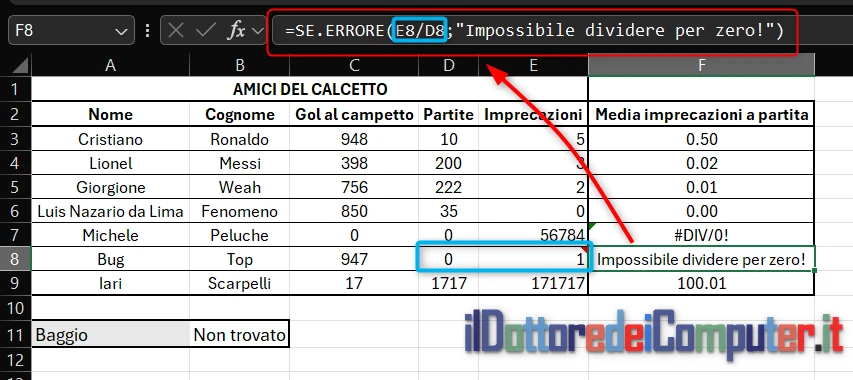
🧪 Formula Se.Errore utilizzando Cerca.Vert:
=SE.ERRORE(CERCA.VERT(A11;B3:C9;2;FALSO);"Non trovato")📌 Se il prodotto non esiste nella tabella, invece di un errore, Excel mostrerà “Non trovato”. Elegante, non credi?
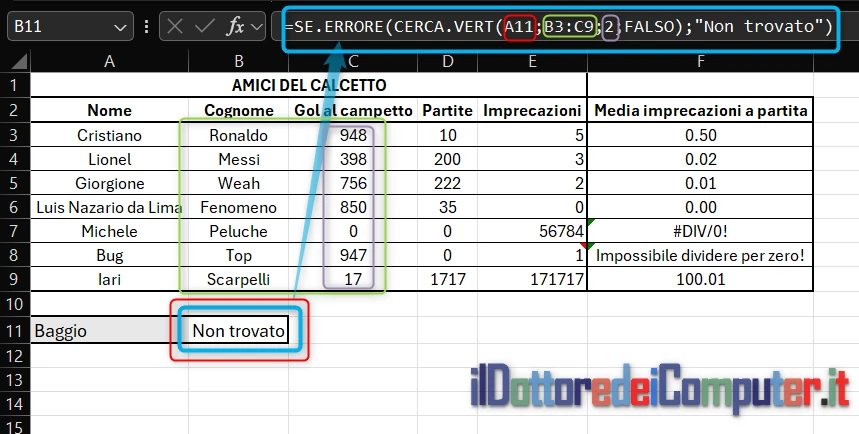
💡 Consiglio pratico del Doc:
Ogni volta che usi una formula che può dare errore (ad esempio CERCA.VERT, divisioni, INDICE, CONFRONTA…), sfrutta la funzione SE.ERRORE. Così il tuo foglio sarà più professionale, leggibile e pronto da condividere con colleghi o clienti senza figuracce con risultato #DIV/0!
Se lavori con dati sensibili su Excel, ricorda che anche la privacy online è parte della tua sicurezza digitale: Qui ti spiego come proteggerti dai tracker e navigare più tranquillo.
SE.ERRORE è geniale, ma non usarla per “mascherare tutto”! Alcuni errori ti stanno dicendo che c’è qualcosa da sistemare nei tuoi dati. Prima capisci perché Excel ti segnala un errore… poi, se è tutto sotto controllo, con questa formula lo nascondi con classe. 😉
📌 BONUS: DATA.DIFF – Calcola i Giorni tra Due Date 📆
🔍 Cosa fa?
Hai due date in Excel e vuoi sapere quanti giorni, mesi o anni ci sono tra l’una e l’altra? DATA.DIFF è la formula perfetta per te: fa i conti da sola e ti evita di prendere il calendario e contare manualmente i giorni!
Te la segnalo perché è una formula “segreta”: esiste, funziona… ma non compare tra i suggerimenti di Excel 😉
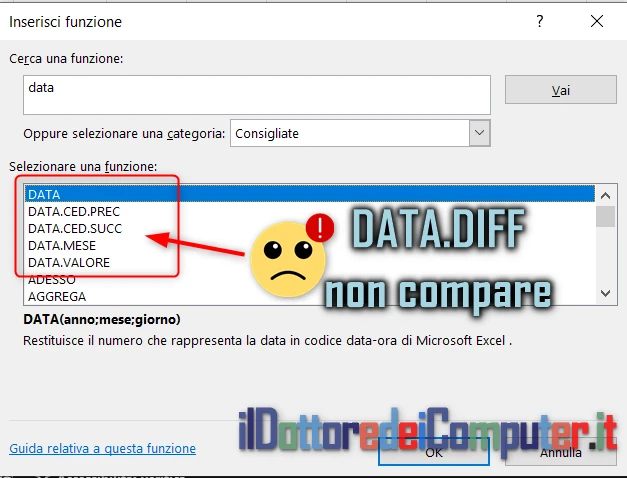
🕵️♂️ Quando usarla?
- Se vuoi sapere quanti giorni mancano alla scadenza di un pagamento
- Se gestisci un team a lavoro e vuoi calcolare la loro anzianità lavorativa
- Se vuoi scoprire da quanto tempo è passato un evento importante (es. compleanno, iscrizione, assunzione)
- Se vuoi sapere quanti anni ha una persona partendo dalla data di nascita
🧪 Formula base:
=DATA.DIFF(A2; B2; "D")
📌 A2 → Data di partenza
📌 B2 → Data di fine
📌 "D" → Calcola la differenza in giorni (vedi sotto nella tabella “parametro 3” gli altri valori che puoi mettere)
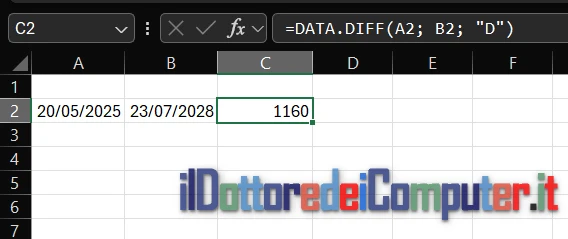
🧠 Tutte le unità disponibili (parametro 3):
| Codice | Cosa calcola | Descrizione breve |
|---|---|---|
"D" | Giorni | Differenza totale in giorni tra le due date |
"M" | Mesi | Differenza totale in mesi completi |
"Y" | Anni | Differenza in anni completi |
⚠️ Attenzione: DATA.DIFF funziona solo se la data iniziale è precedente alla data finale. Se inverti l’ordine, Excel ti restituisce un bel #NUM!.
✅ Esempio pratico:
Vuoi sapere da quanto tempo lavora un dipendente? Hai la sua data di assunzione in A2 e la data di oggi in B2.
=DATA.DIFF(A2; B2; "Y") & " anni, " & DATA.DIFF(A2; B2; "YM") & " mesi, " & DATA.DIFF(A2; B2; "MD") & " giorni"📌 Risultato:5 anni, 2 mesi, 17 giorni

⚡ Trucco avanzato: calcolo dinamico con la data di oggi
Vuoi sapere quanti giorni mancano da oggi a una scadenza? Basta usare OGGI() al posto della prima (o seconda) data!
=DATA.DIFF(OGGI(); B2; "D")
📌 Risultato: Excel ti dice ogni giorno, in automatico, quanti giorni mancano alla data in B2. Comodo, vero?
💡 Consiglio pratico del Doc:
Vuoi sorprendere un collega per il suo anniversario di lavoro?
Oppure sapere quanti giorni ti mancano alle ferie (o alla pensione 😅)?
Con DATA.DIFF puoi tenere tutto sotto controllo, senza aprire l’agenda o fare conti a mente.
🔥 Ideale per HR, project manager, amministrativi… e chiunque ami avere tutto sotto controllo, con stile!
Quale di tutte queste formule che ti ho presentato userai per prima? Scrivimelo nei commenti!
👉 Vuoi più guide su Excel e tecnologia? Seguimi su Instagram https://www.instagram.com/ildottoredeicomputer/ , YouTube https://www.youtube.com/@ildottoredeicomputer e WhatsApp https://whatsapp.com/channel/0029VaDR1dJ0G0XefkADue2A per non perderti tutti i miei aggiornamenti!
Ps. Usi Excel ogni giorno? Allora i tuoi file sono preziosi! Ma se il tuo SSD ti abbandona all’improvviso… addio anche a tutti i tuoi fogli di calcolo! 👉 Scopri come controllare la salute del tuo SSD prima che sia troppo tardi!
Ciao dal Doc!
Excel è un marchio registrato di Microsoft Corporation. Questo contenuto non è affiliato né sponsorizzato da Microsoft.